
Introdução aos recursos de acessibilidade do Mac
O macOS fornece vários recursos de acessibilidade para suprir necessidades de visão, audição, mobilidade e fala. Esses recursos facilitam usar o Mac, seja de maneira temporária ou contínua.
Você pode ativar recursos de acessibilidade ao configurar o Mac ou a qualquer momento nos ajustes de Acessibilidade. No Mac, escolha menu Apple 
![]() na barra lateral (talvez seja necessário rolar para baixo).
na barra lateral (talvez seja necessário rolar para baixo).
Abra o ajuste Acessibilidade para mim
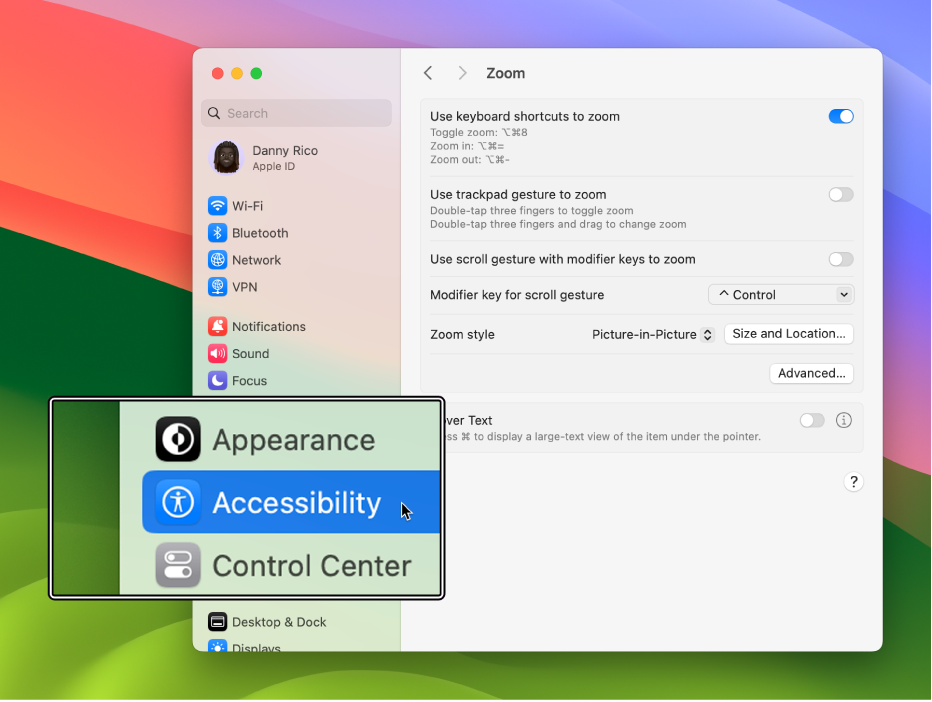
Visão
Faça com que o Mac fale o que está na tela. Aumente o texto, amplie parte da tela, altere as cores da tela e muito mais.
Saiba mais sobre os recursos de acessibilidade do macOS para visão
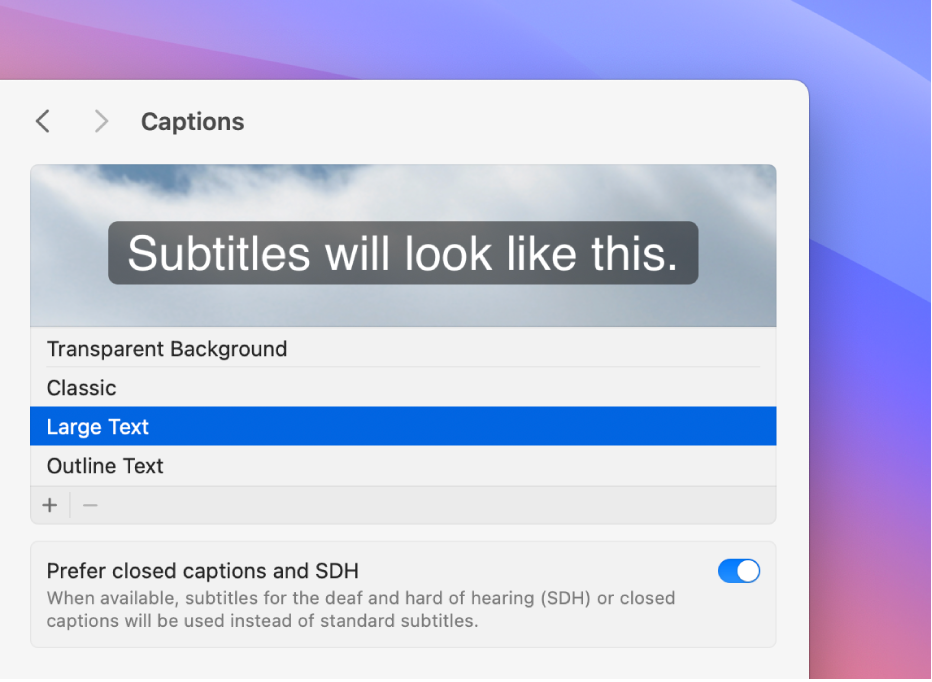
Audição
Obtenha legendas em tempo real de um conversa ou áudio de um app, emparelhe dispositivos auditivos Made for iPhone com o Mac, personalize a aparência de legendas e muito mais.
Saiba mais sobre os recursos de acessibilidade do macOS para audição
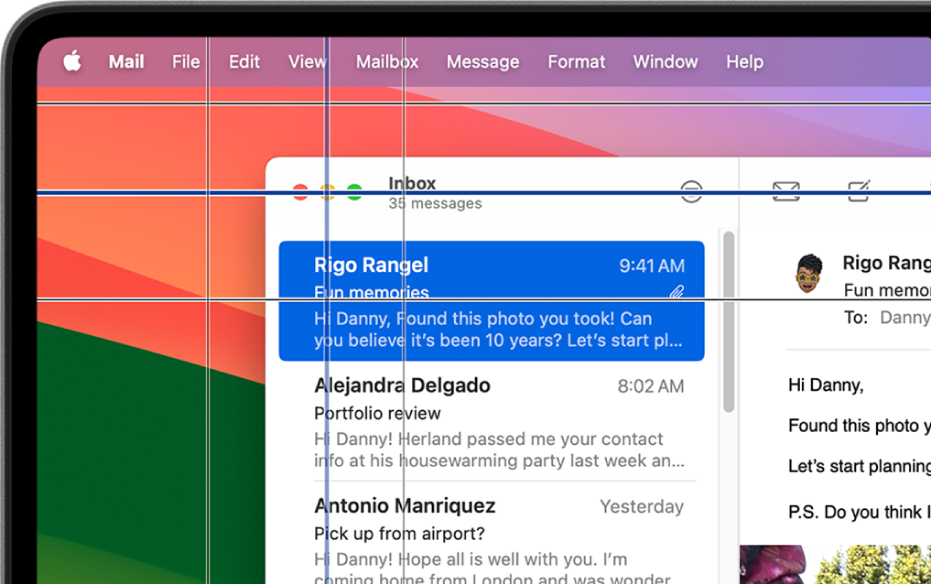
Mobilidade
Para navegar e realizar ações no Mac, use comandos falados, dispositivos assistivos, um teclado na tela ou físico e muito mais. Você também pode definir opções que facilitam usar o teclado, mouse e trackpad.
Saiba mais sobre os recursos de acessibilidade do macOS para mobilidade
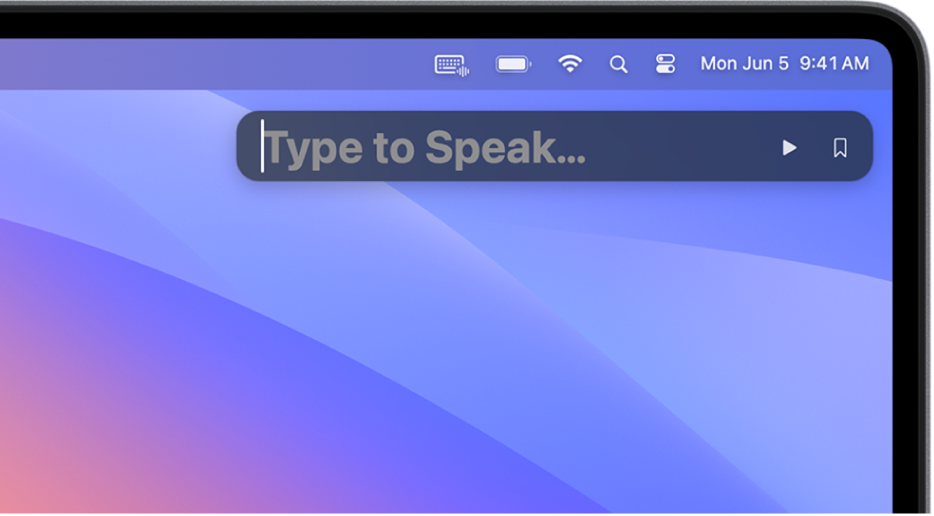
Fala
Crie uma voz personalizada que soa como você ou escolha uma de dezenas de vozes do sistema e use‑a para que o que você digita seja falado em voz alta.
Saiba mais sobre os recursos de acessibilidade do macOS para fala
![O painel Atalhos de Acessibilidade listando recursos de acessibilidade de Visão (como Filtros de Cor), recursos de acessibilidade Física e Motora (como Acesso Total com Teclado) e recursos de acessibilidade de Audição (como Legendas ao Vivo [beta]).](https://help.apple.com/assets/65A8106E7C69B635140E606E/65A81072C0272B1FFA02DE51/pt_BR/8357444b7af696862df2e7a01a3cbeb5.png)
Geral
Você pode ativar ou desativar rapidamente recursos de acessibilidade com Atalhos de Acessibilidade ou digitar pedidos para a Siri em vez de falá‑los.
Saiba mais sobre os recursos de acessibilidade gerais do macOS
Normalmente, a Siri é a maneira mais fácil de começar a usar recursos de acessibilidade no Mac.
Siri: diga algo como “Ative o VoiceOver” ou “Ative o Controle por Voz”. Saiba como usar Siri.